最详细的笔记本电脑u盘装系统步骤win10
- 分类:Win10 教程 回答于: 2021年07月05日 09:54:00
如今重装系统的方法有很多,比如一键重装系统,U盘重装系统,光盘重装系统,本地硬盘重装系统等等方法,那么什么情况下会选择U盘重装系统呢?一般在电脑死机,蓝屏,黑屏的时候选择u盘重装系统是比较明智的选择,那么u盘怎么装系统?很多朋友表示并不了解u盘装系统步骤是什么。所以今天就给大家带了最详细的笔记本电脑u盘装系统步骤。
简单详细的笔记本电脑u盘装系统步骤如下:
1、准备一个8g以上的u盘。下载并打开装机吧软件,点击制作系统,选择我们想要的系统开始制作。
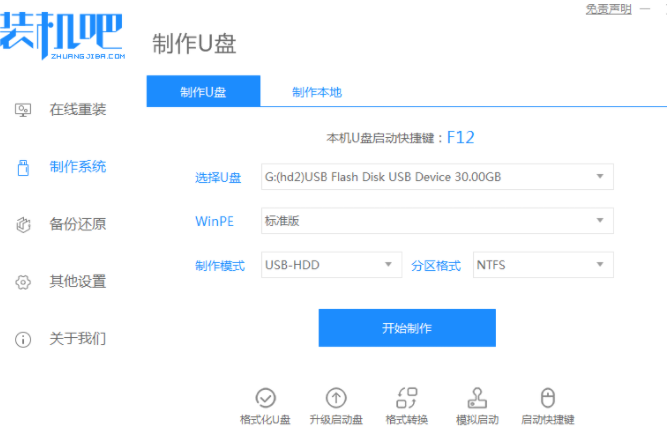
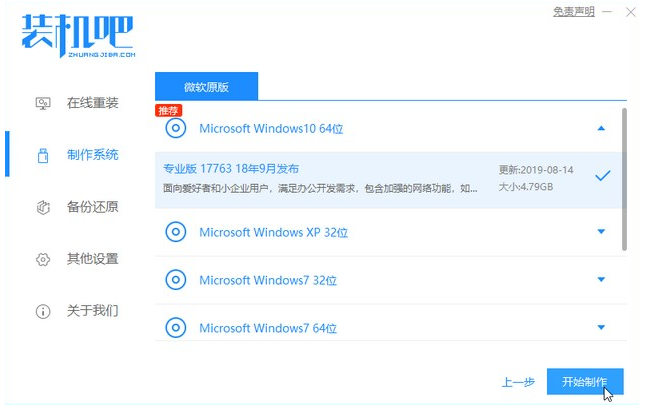
2、等待制作完成,查看热键,拔出u盘。
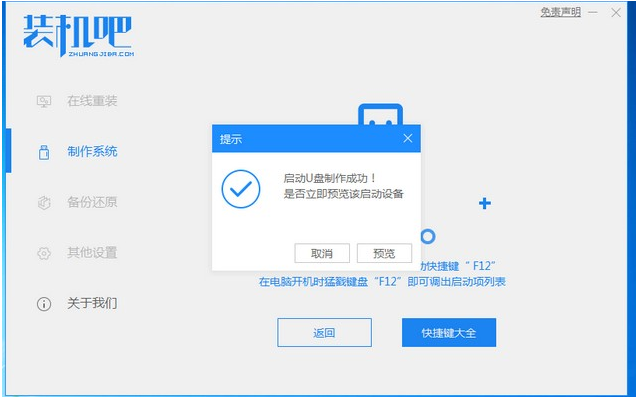
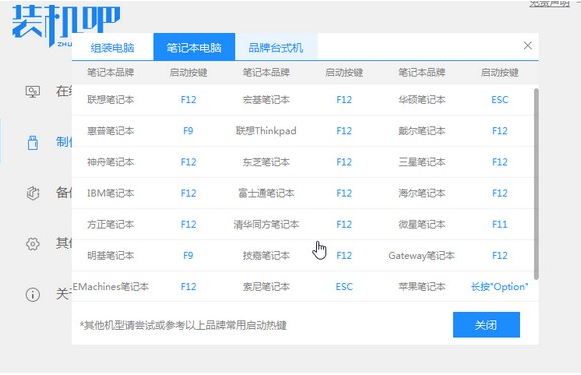
3、把u盘插入我们需要重装系统的电脑,开机不断按热键进入界面选择u盘启动,选择进入pe系统。
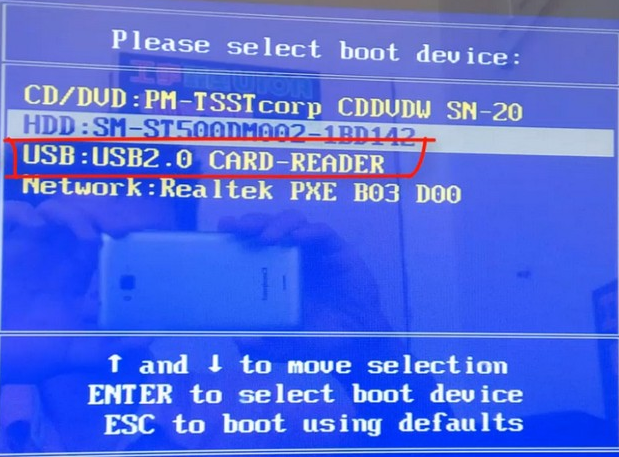
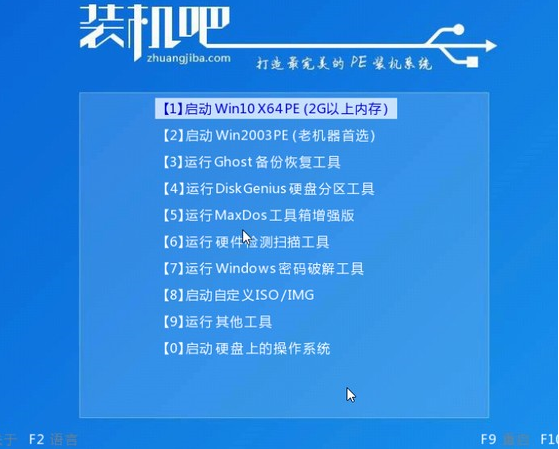
4、在pe系统中选择我们想要安装的系统版本,点击安装即可。
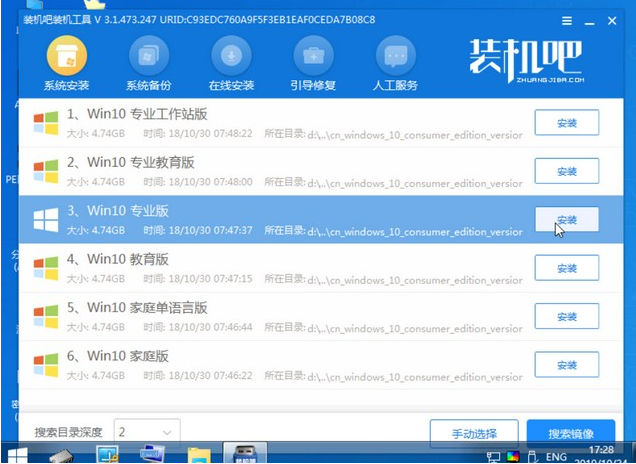
5、等待安装完成点击立即重启!(重启之前请拔出u盘)
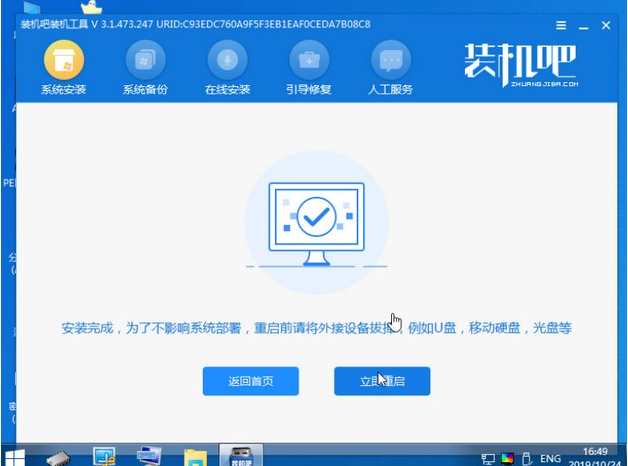
6、等待重启后进入系统桌面我们就能正常使用啦!

以上就是小编带来的最详细的笔记本电脑u盘装系统步骤win10的全部内容,希望可以为你提供帮助。
 有用
26
有用
26


 小白系统
小白系统


 1000
1000 1000
1000 1000
1000 1000
1000 1000
1000 1000
1000 1000
1000 1000
1000 1000
1000 1000
1000猜您喜欢
- 演示电脑win10更新系统的方法..2021/10/27
- Win10重装系统怎么操作2022/08/19
- 电脑如何重装系统win102022/11/13
- 电脑如何重装系统win10步骤和详细教程..2022/05/05
- win10系统启动异常,无法正常启动..2023/11/30
- win10如何安装系统2024/02/02
相关推荐
- 笔记本电脑黑屏原因及解决方案大全:快..2024/10/14
- 轻松零难度,电脑一键重装系统win10,轻松..2023/11/25
- 教你怎么调整硬盘分区2018/10/30
- 怎样重装系统win10的详细教程..2022/03/04
- win10过期了怎么激活教程2021/10/14
- Windows10最实用的永久激活工具..2024/08/31














 关注微信公众号
关注微信公众号



